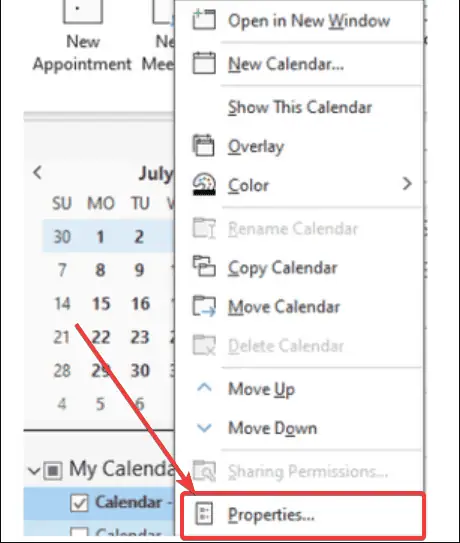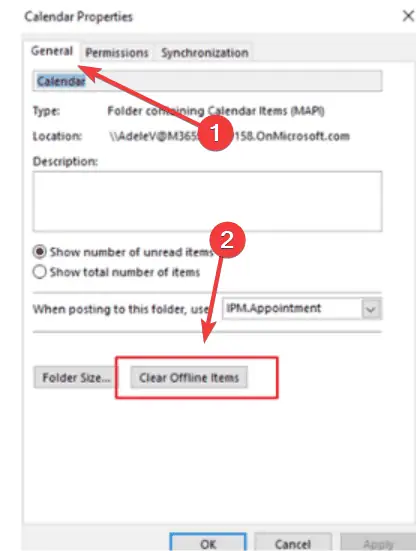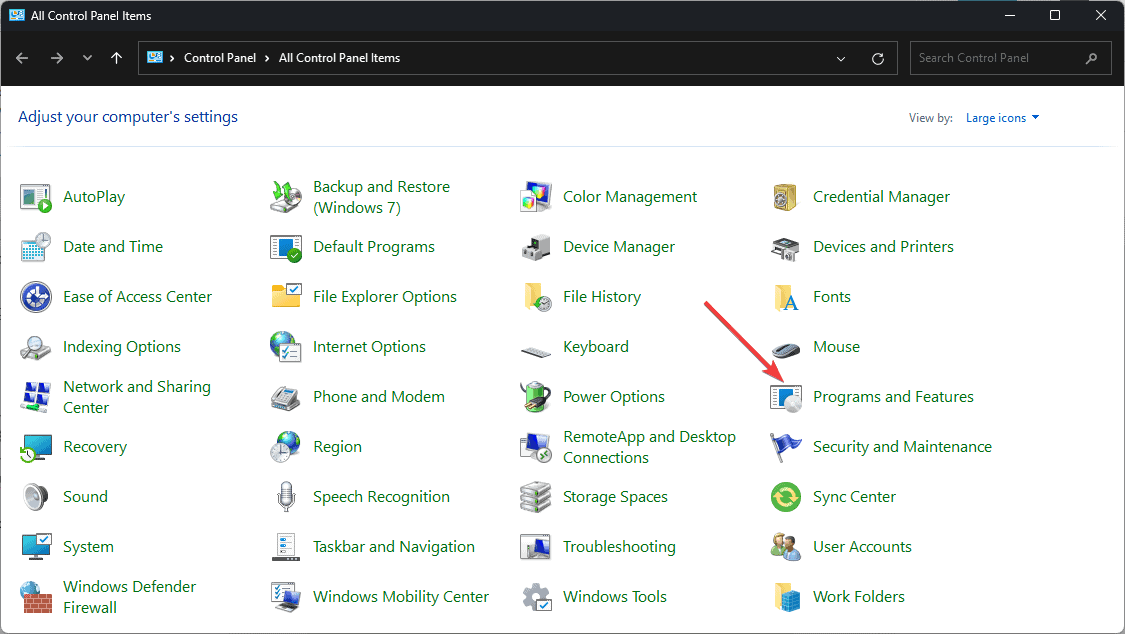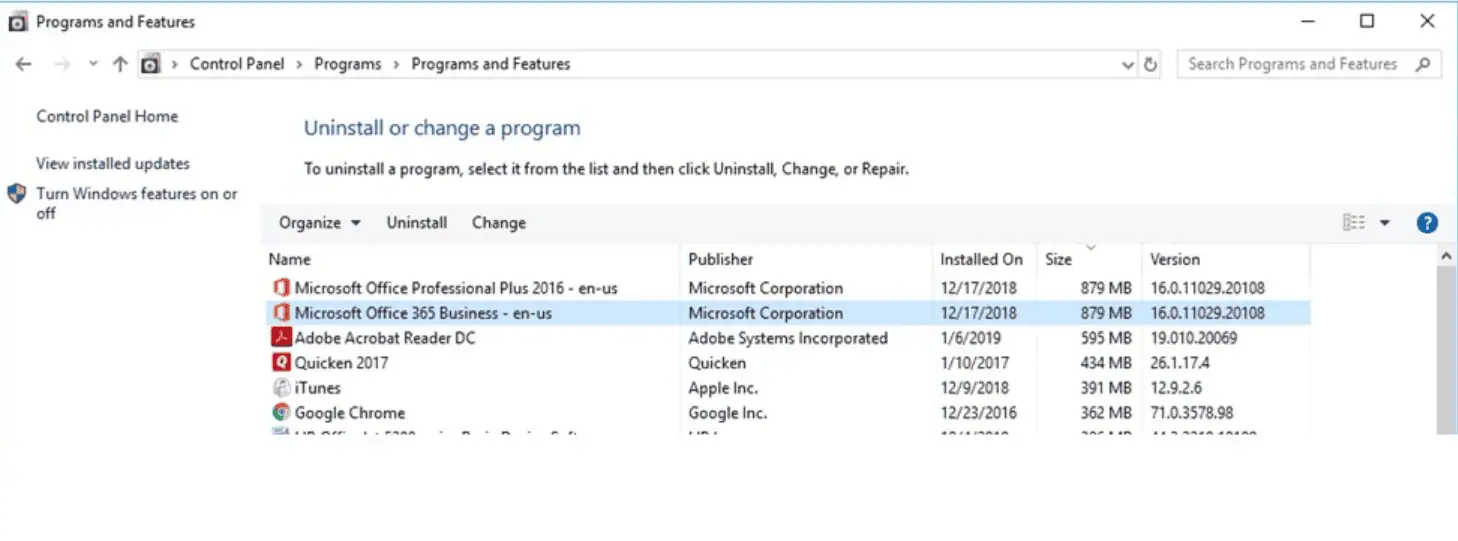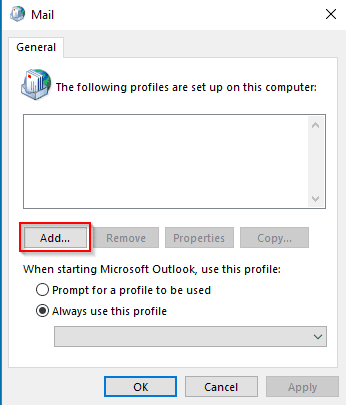如何修复 Outlook 冲突消息问题 – 7 种简单方法
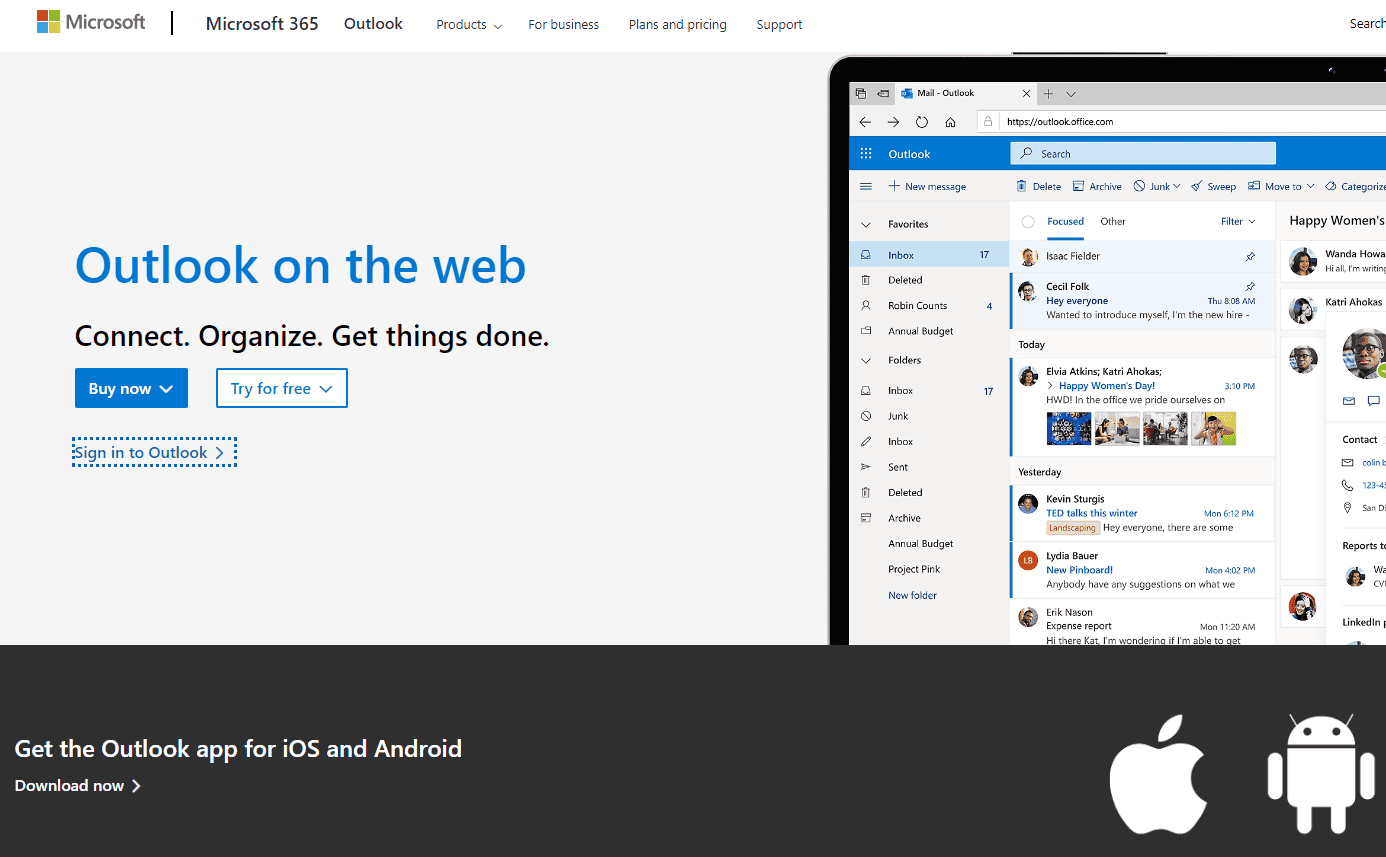
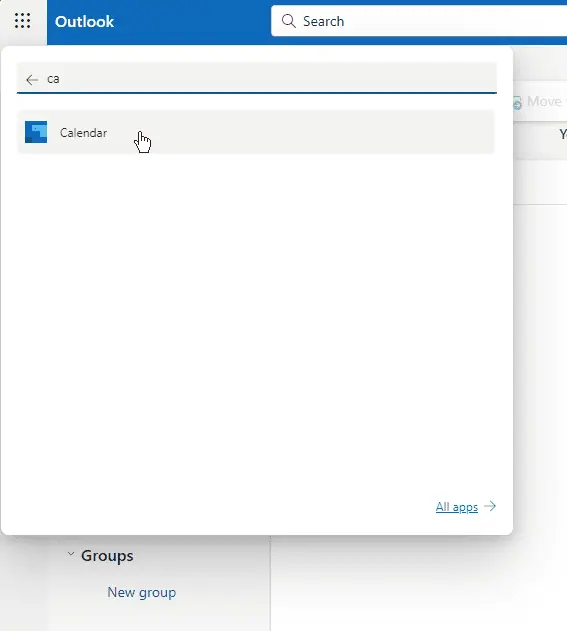
2. Kosongkan Item Luar Talian untuk Kalendar Anda
Mengosongkan item luar talian boleh membantu menyelesaikan isu penyegerakan yang membawa kepada mesej konflik:
- Tutup semua aplikasi Pejabat.
-
Buka Outlook dan pergi ke anak tetingkap Kalendar.

- Klik kanan folder Kalendar dan pilih Properties.

- Pada tab Umum, pilih Kosongkan Item Luar Talian.

- Klik OK.
- Mulakan Semula Outlook untuk membenarkannya menyegerakkan salinan bersih item mesyuarat daripada pelayan.
3. Jalankan Outlook dalam Mod Selamat
Mod Selamat boleh membantu mengenal pasti sama ada alat tambah atau penyesuaian menyebabkan mesej konflik:
- Tutup Pandangan.
-
Tekan Windows + R untuk membuka kotak dialog Run, taip outlook.exe /safe, dan tekan Masuk.

- Outlook akan dibuka dalam Mod Selamat. Semak sama ada isu mesej konflik berterusan.
Jika masalah tidak berlaku dalam Mod Selamat, dayakan alat tambah secara beransur-ansur untuk mengenal pasti puncanya.
4. Membaiki Aplikasi Pejabat
Pemasangan MS Office yang rosak mungkin menjadi punca mesej konflik. Inilah cara untuk membaikinya:
- Pergi ke Panel Kawalan pada komputer anda dan pilih Program dan Ciri.

- Cari Microsoft Office dalam senarai atur cara yang dipasang dan pilih Tukar.

- Pilih sama ada Pembaikan Pantas atau Pembaikan Dalam Talian dan ikut arahan pada skrin untuk menyelesaikan proses.

5. Buat Profil Outlook Baharu
Kadangkala, mencipta profil Outlook baharu boleh menyelesaikan isu konflik yang berterusan:
- Pergi ke Panel Kawalan pada komputer anda dan pilih Mel.

- Klik Tunjukkan Profil, dan kemudian pilih Tambah untuk membuat profil baharu.

- Ikuti arahan pada skrin untuk menyediakan profil baharu.
- Tetapkan profil baharu sebagai profil lalai dan mulakan semula Outlook.
6. Semak Kemas Kini

Untuk menggunakan pembetulan mesej konflik Outlook ini:
- 打开 Outlook,然后转到文件 > 办公室帐户。
- 点击更新选项并选择立即更新。
- 按照屏幕上的说明安装任何可用的更新。
7.使用服务修复

Microsoft 偶尔会针对普遍存在的问题发布服务修复程序:
- 确保您的Outlook 应用程序已更新最新的服务版本。
- 检查 Microsoft 提供的任何服务更新或补丁。
- 应用更新以防止出现新的日历冲突。
通过实施上述解决方案,您应该能够解决大多数 Outlook 冲突消息问题。定期同步您的 Outlook 数据并更新您的软件,以尽量减少未来的冲突。
哪种方法适合您?请在评论中告诉我!
以上是如何修复 Outlook 冲突消息问题 – 7 种简单方法的详细内容。更多信息请关注PHP中文网其他相关文章!

热AI工具

Undresser.AI Undress
人工智能驱动的应用程序,用于创建逼真的裸体照片

AI Clothes Remover
用于从照片中去除衣服的在线人工智能工具。

Undress AI Tool
免费脱衣服图片

Clothoff.io
AI脱衣机

Video Face Swap
使用我们完全免费的人工智能换脸工具轻松在任何视频中换脸!

热门文章

热工具

记事本++7.3.1
好用且免费的代码编辑器

SublimeText3汉化版
中文版,非常好用

禅工作室 13.0.1
功能强大的PHP集成开发环境

Dreamweaver CS6
视觉化网页开发工具

SublimeText3 Mac版
神级代码编辑软件(SublimeText3)
 Windows KB5054979更新信息更新内容列表
Apr 15, 2025 pm 05:36 PM
Windows KB5054979更新信息更新内容列表
Apr 15, 2025 pm 05:36 PM
KB5054979是2025年3月27日发布的Windows 11版本24H2的累积安全更新。它针对.NET框架版本3.5和4.8.1,增强了安全性和整体稳定性。值得注意的是,该更新使用System.io API在UNC共享的文件和目录操作中解决了问题。提供了两种安装方法:一个通过Windows设置通过Windows Update下的更新,另一个通过Microsoft Update Catalog下载手册下载。
 Nanoleaf想要改变您的技术收费
Apr 17, 2025 am 01:03 AM
Nanoleaf想要改变您的技术收费
Apr 17, 2025 am 01:03 AM
Nanoleaf的Pegboard Desk Dock:时尚且功能型的桌子组织者 厌倦了相同的旧充电设置? NanoLeaf的新Pegboard Desk Dock提供了一种时尚且功能性的替代方案。 这款多功能桌配件拥有32个全彩RGB
 使用PBO获得了AMD CPU和AREN' t?你错过了
Apr 12, 2025 pm 09:02 PM
使用PBO获得了AMD CPU和AREN' t?你错过了
Apr 12, 2025 pm 09:02 PM
解锁Ryzen的潜力:精确提升超速驱动(PBO)的简单指南 超频您的新电脑似乎令人生畏。 尽管性能提高可能会感到难以捉摸,但留下潜在的启用甚至更具吸引力。幸运的是,AMD Ryzen Processo
 华硕' Rog Zephyrus G14 OLED游戏笔记本电脑$ 300折扣
Apr 16, 2025 am 03:01 AM
华硕' Rog Zephyrus G14 OLED游戏笔记本电脑$ 300折扣
Apr 16, 2025 am 03:01 AM
ASUS ROG Zephyrus G14 电竞笔记本电脑特惠! 现在购买ASUS ROG Zephyrus G14 电竞笔记本电脑,即可享受300美元的优惠!原价1999美元,现价仅需1699美元!随时随地畅享沉浸式游戏体验,或将其作为可靠的便携式工作站。 Best Buy目前提供这款2024款14英寸ASUS ROG Zephyrus G14电竞笔记本电脑的优惠活动。其强大的配置和性能令人印象深刻。 这款ASUS ROG Zephyrus G14电竞笔记本电脑在Best Buy的售价为16
 如何将Windows 11用作蓝牙音频接收器
Apr 15, 2025 am 03:01 AM
如何将Windows 11用作蓝牙音频接收器
Apr 15, 2025 am 03:01 AM
将Windows 11 PC变成蓝牙扬声器,并从手机中欣赏您喜欢的音乐!本指南向您展示了如何轻松将iPhone或Android设备连接到计算机进行音频播放。 步骤1:配对蓝牙设备 首先,PA
 您应该使用的5个隐藏窗口功能
Apr 16, 2025 am 12:57 AM
您应该使用的5个隐藏窗口功能
Apr 16, 2025 am 12:57 AM
解锁隐藏的Windows功能,以获得更流畅的体验! 发现令人惊讶的有用的Windows功能,可以显着增强您的计算体验。甚至经验丰富的Windows用户也可能在这里找到一些新技巧。 动态锁:自动
 微软最终可能会修复Windows 11'开始菜单
Apr 10, 2025 pm 12:07 PM
微软最终可能会修复Windows 11'开始菜单
Apr 10, 2025 pm 12:07 PM
Windows 11的开始菜单进行了急需的大修 Microsoft的Windows 11开始菜单,最初因其不太敏感的应用访问而受到批评,正在重新设计。 早期测试表明用户体验得到了极大的改进。 向上
 5个Windows设置要更改以改善笔记本电脑电池寿命
Apr 12, 2025 am 06:04 AM
5个Windows设置要更改以改善笔记本电脑电池寿命
Apr 12, 2025 am 06:04 AM
您的Windows笔记本电脑电池的排水速度比您想要的快吗? 不用担心,您可以通过对Windows的内置电源管理功能进行一些简单的调整来显着延长其寿命。 这是如何在单级别上最大化笔记本电脑的电池寿命